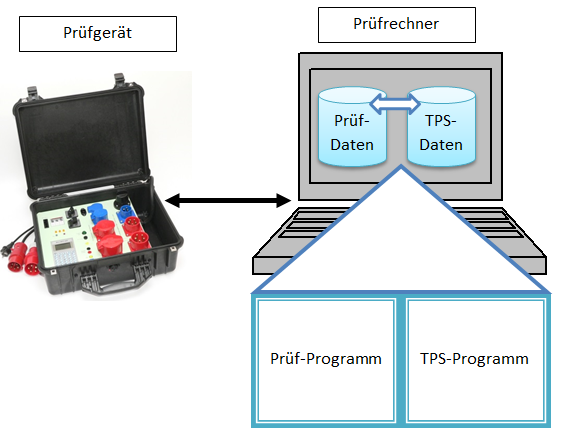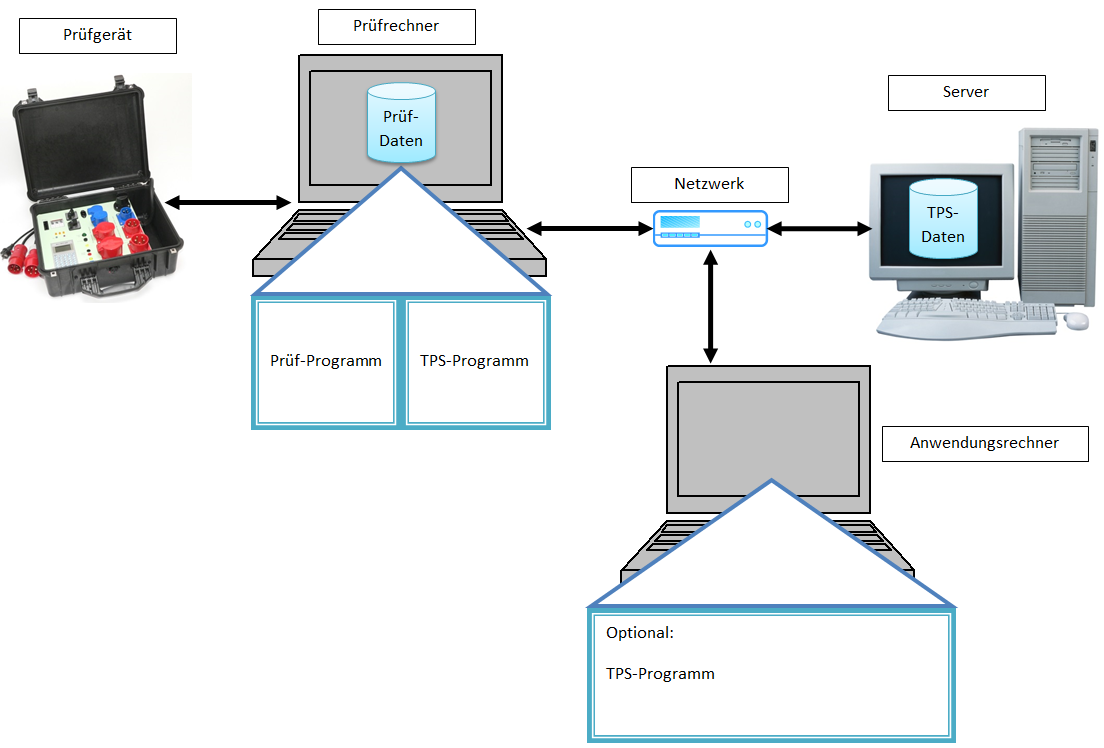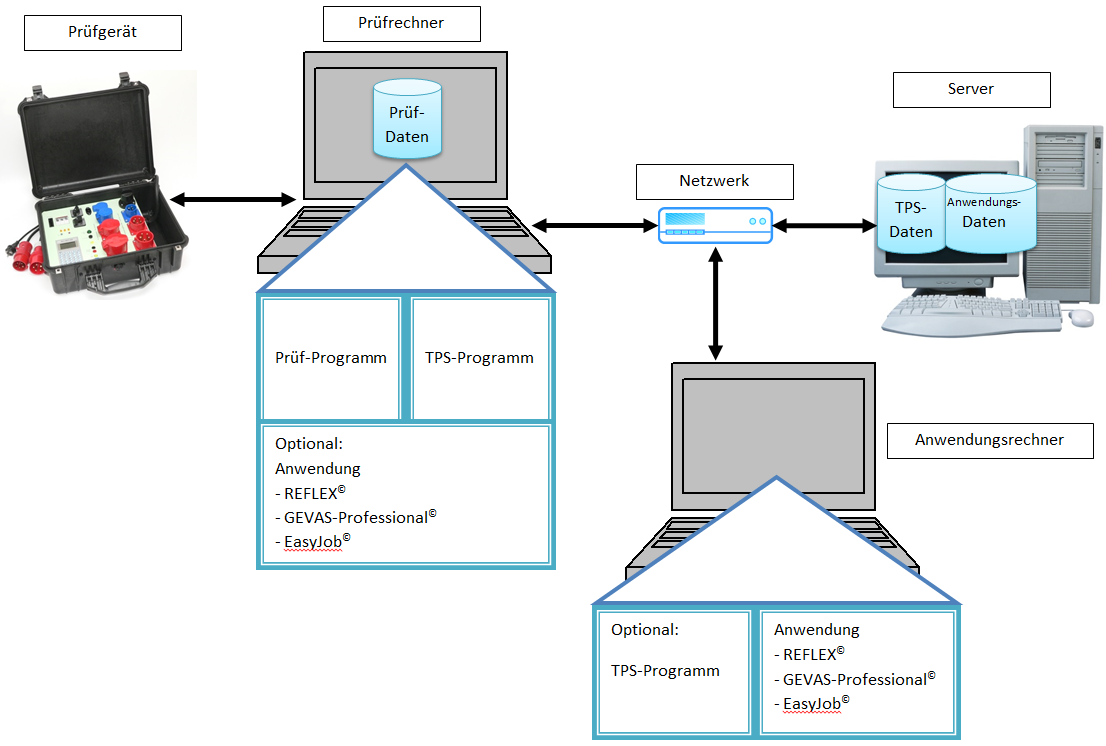TPS Szenarien: Unterschied zwischen den Versionen
(→Szenario 3 : TPS mit verbundener Anwendung mit Netzwerk) |
(→Szenario 3 : TPS mit verbundener Anwendung mit Netzwerk) |
||
| Zeile 51: | Zeile 51: | ||
** [http://www.protonic-software.com/de/home/ EasyJob©] verwendet den Microsoft-SQL-Server© | ** [http://www.protonic-software.com/de/home/ EasyJob©] verwendet den Microsoft-SQL-Server© | ||
** [http://gevitas.de/reflex_warenwirtschaftssystem.html REFLEX©] oder [http://gevitas.de/gevas-professional.html GEVAS-Professional©] verwenden Microsoft-SQL-Server© oder ORACLE© | ** [http://gevitas.de/reflex_warenwirtschaftssystem.html REFLEX©] oder [http://gevitas.de/gevas-professional.html GEVAS-Professional©] verwenden Microsoft-SQL-Server© oder ORACLE© | ||
| + | ** In den [[TPS_Bedienungsanleitung_Einstellungen_für_die_verwendete_Software|Einstellungen für die verwendete Software]] muss man die Datenbank-Einstellungen angeben. | ||
* '''TPS''' auf dem '''Prüfrechner''' legt die TPS-Daten auf dem zentralen '''Server''' ab. | * '''TPS''' auf dem '''Prüfrechner''' legt die TPS-Daten auf dem zentralen '''Server''' ab. | ||
* '''TPS''' auf dem '''Prüfrechner''' legt die Test-Protokolle (PDF-Dateien) auf dem zentralen '''Server''' ab. | * '''TPS''' auf dem '''Prüfrechner''' legt die Test-Protokolle (PDF-Dateien) auf dem zentralen '''Server''' ab. | ||
Version vom 1. Juni 2013, 00:11 Uhr
Inhaltsverzeichnis
Allgemeines
Hier werden verschiedene Szenarien beschrieben, in denen TPS betrieben werden kann.
TPS ist sehr anpassungsfähig! Es kann mit anderen Anwendungen zusammenarbeiten oder auch "standalone" funktionieren.
- Wenn Sie TPS mit einer anderen ("verbundenen") Anwendung verwenden, holt sich TPS Daten aus der Datenbank dieser Anwendung und schreibt Daten in diese Datenbank zurück. Beispielsweise liest TPS die Artikel- und Geräte-Stammdaten von EasyJob© und überträgt diese in seine eigene Datenbank und die des Prüf-Programmes. Nach einer Prüfung schreibt TPS die Prüfdaten zurück in die Datenbank der Anwendung und legt eine Dokumentenverknüpfung an!
- Wenn Sie TPS ohne eine andere Anwendung verwenden, können Sie in TPS eigene Stammdaten für Artikel, Geräte, Artikelgruppen und Kunden verwalten. Diese werden in der TPS-eigenen Datenbank gespeichert.
In jedem Fall muss es einen Rechner geben, auf dem die Prüfsoftware (z.B. PMKD 2500 PC-S) installiert ist! Dieses Programm steht in Verbindung mit dem Prüfgerät. Die Prüfsoftware benutzt eine eigene (Access©-Datenbank), in der u.a. die Geräte-Stammdaten und die Prüfergebnisse gespeichert werden. TPS "zapft" diese Datenbank an und holt sich daraus Daten bzw. schreibt oder löscht daraus Daten.
Szenario 1 : TPS standalone ohne Netzwerk
In diesem Szenario wird TPS ohne andere Anwendung und ohne Netzwerk betrieben:
- Das Prüfgerät ist seriell oder per USB mit dem Prüfrechner verbunden.
- Auf dem Prüfrechner ist das Prüf-Programm (z.B. PKMD-2500 PC-S) und TPS installiert.
- Die Datenbank des Prüf-Programms befindet sich auf dem Prüfrechner und wird von TPS gelesen und beschrieben.
- Die Datenbank von TPS befindet sich ebenfalls auf dem Prüfrechner.
- TPS auf dem Prüfrechner legt die Test-Protokolle (PDF-Dateien) auf dem Prüfrechner ab.
Szenario 2 : TPS standalone mit Netzwerk
In diesem Szenario wird TPS ohne andere Anwendung im lokalen Netzwerk (LAN) betrieben:
- Das Prüfgerät ist seriell oder per USB mit dem Prüfrechner verbunden.
- Auf dem Prüfrechner ist das Prüf-Programm (z.B. PKMD-2500 PC-S) und TPS installiert.
- Die Datenbank des Prüf-Programms befindet sich auf dem Prüfrechner und wird von TPS gelesen und beschrieben.
- Die Datenbank von TPS befindet sich auf einem zentralen Server.
- TPS auf dem Prüfrechner legt die TPS-Daten auf dem zentralen Server ab.
- TPS auf dem Prüfrechner legt die Test-Protokolle (PDF-Dateien) auf dem zentralen Server ab.
- Auf anderen (beliebig vielen!) Anwendungsrechnern ist TPS ebenfalls installiert. Diese können zwar keine Prüfungen vornehmen, jedoch auf die TPS-Datenbank und auf die Prüfdaten (Test-Protokolle) zugreifen.
Szenario 3 : TPS mit verbundener Anwendung mit Netzwerk
In diesem Szenario wird TPS mit einer anderen Anwendung im lokalen Netzwerk (LAN) betrieben:
- Das Prüfgerät ist seriell oder per USB mit dem Prüfrechner verbunden.
- Auf dem Prüfrechner ist das Prüf-Programm (z.B. PKMD-2500 PC-S) und TPS installiert.
- Optional ist das Anwendungs-Programm (z.B. REFLEX©, GEVAS-Professional© oder EasyJob©) auf dem Prüfrechner ebenfalls installiert. Das ist aber kein Muss, TPS funktioniert auch ohne das Anwendungsprogramm! Man muss jedoch die Zugangsdaten zu der Datenbank der Anwendung angeben.
- Die Datenbank des Prüf-Programms befindet sich auf dem Prüfrechner und wird von TPS gelesen und beschrieben.
- Die Datenbank von TPS befindet sich auf einem zentralen Server. Dabei kann man eine bestehende Datenbank verwenden oder eine neue Datenbank nur für TPS benutzen.
- Wenn man eine neue Datenbank nur für TPS benutzen will, ist dies standardmäßig eine Microsoft-SQL-Server Express-Edition©-Datenbank. TPS kann derzeit mit Microsoft-SQL-Server© oder ORACLE© arbeiten. mySQL© wird derzeit noch nicht unterstützt!
- Die Datenbank der Anwendung befindet sich auf einem zentralen Server.
- EasyJob© verwendet den Microsoft-SQL-Server©
- REFLEX© oder GEVAS-Professional© verwenden Microsoft-SQL-Server© oder ORACLE©
- In den Einstellungen für die verwendete Software muss man die Datenbank-Einstellungen angeben.
- TPS auf dem Prüfrechner legt die TPS-Daten auf dem zentralen Server ab.
- TPS auf dem Prüfrechner legt die Test-Protokolle (PDF-Dateien) auf dem zentralen Server ab.
- Auf anderen (beliebig vielen!) Anwendungsrechnern ist TPS ebenfalls installiert. Diese können zwar keine Prüfungen vornehmen, jedoch auf die TPS-Datenbank und auf die Prüfdaten (Test-Protokolle) zugreifen.
- Die Anwendung ist auf den Anwendungsrechnern installiert. Diese können innerhalb der Anwendung auf die Prüfdaten zugreifen, die TPS in die Anwendungsdatenbank geschrieben hat. Bei REFLEX© und GEVAS-Professional© können die Anwender direkt aus der Anwendung heraus TPS starten, um in den z.B. in der Prüfdaten zu recherchieren. Außerdem können diese Anwender den TPS-Viewer nutzen, um z.B. Prüfungen eines bestimmten Gerätes anzuzeigen.